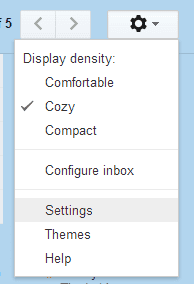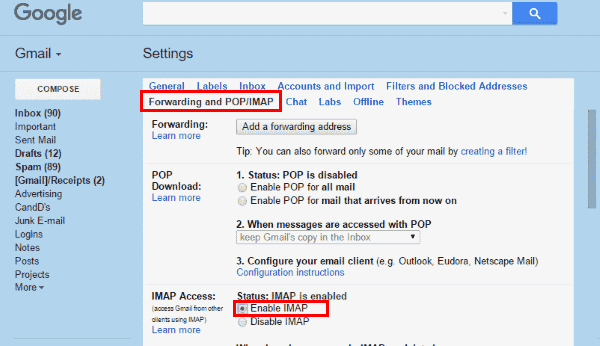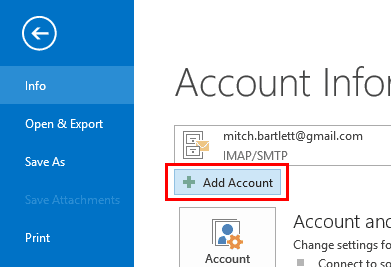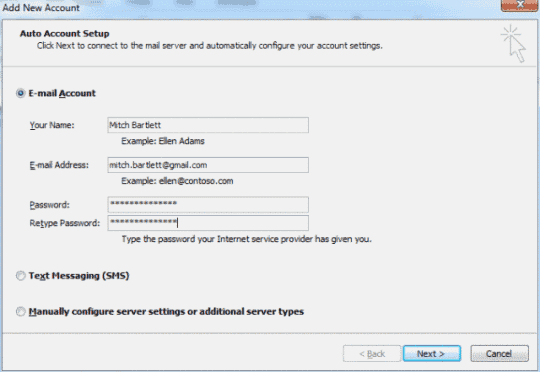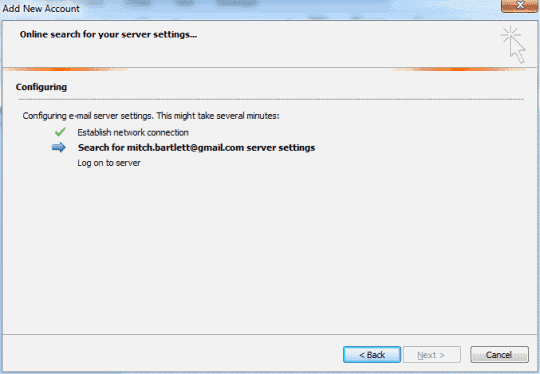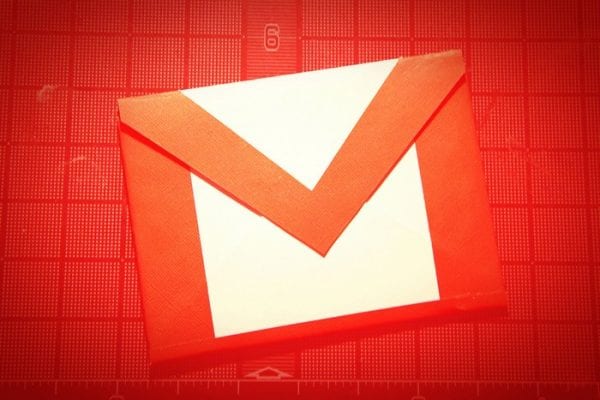
Idag har mitt projekt satt upp och anslutit Microsoft Outlook 2016 med mitt Gmail-konto. Här är de steg jag tog för att få allt att fungera.
Gmail steg
- Logga in på Gmail.
- VäljInställningar Gear längst upp till höger på sidan och välj "inställningar“.
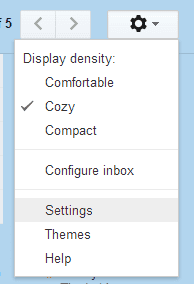
- Välj "Vidarebefordran och POP / IMAP"Fliken.
- Välj "Aktivera IMAP“.
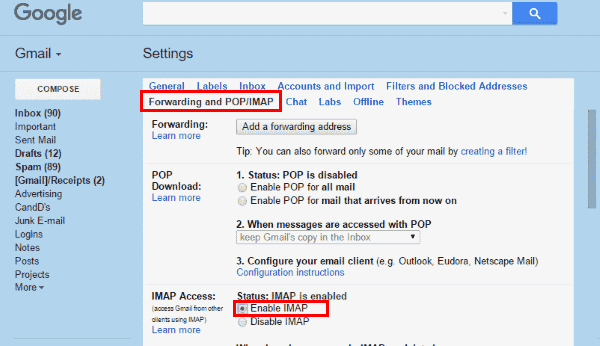
- Välj eventuella andra alternativ som önskat, bläddra sedan till botten och välj "Spara ändringar" när du är klar.
Microsoft Outlook-steg
- Klicka på "Fil"Menyn.
- På toppen där det står "Kontoinformation", Klicka på rullgardinsmenyn.
- Välj "Lägg till konto… ”
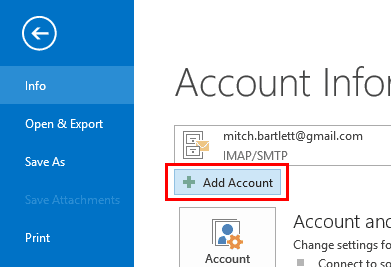
- Fyll i namnet som du vill se i dina e-postmeddelanden, din Gmail-adress och lösenordet till ditt Gmail-konto. Välj "Nästa" när du är klar.
Obs! Om du använder 2-faktor-autentisering med ditt Google-konto, var noga med att skapa ett applösenord som ska användas med Outlook.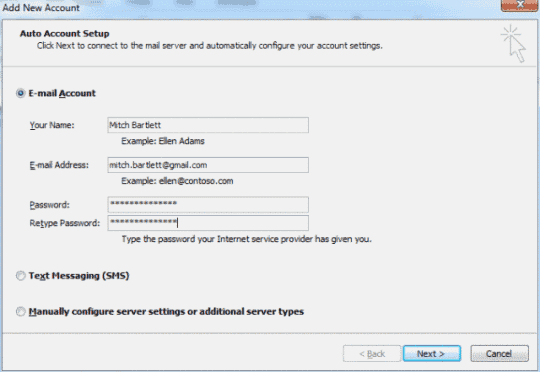
- Outlook kommer att kommunicera med Google Mail-servern. Det kan ta några minuter.
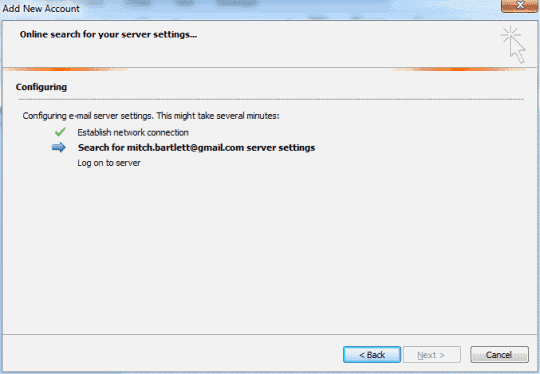
- Du ska vara framgångsrikt ansluten och din Gmail kommer nu att fungera via Outlook. Välj "Avsluta"För att börja använda det.